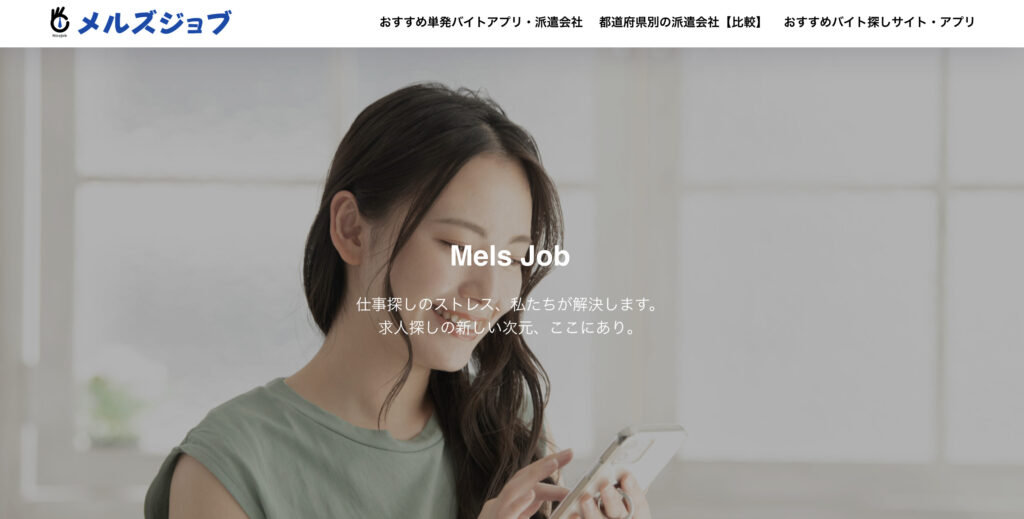WEB製作の仕事を始める場合、レンタルサーバーを契約して独自ドメインを取得してほしいと依頼される事が多いかと思います。
今回は、「ムームードメイン」で取得したドメインを「カラフルボックス」で使用するためのドメインの設定のやり方を紹介します。
※この作業は長ければ3〜4日も必要になるので、早めに作業した方が良いでしょう。
ムームードメインにカラフルボックスのネームサーバーを設定する方法
契約したムームードメインとカラフルボックスを紐付けするために、ネームサーバーの設定を行います。
ムームードメインへログイン
ムームードメインのログイン画面から、IDとパスワードを入力してログインします。
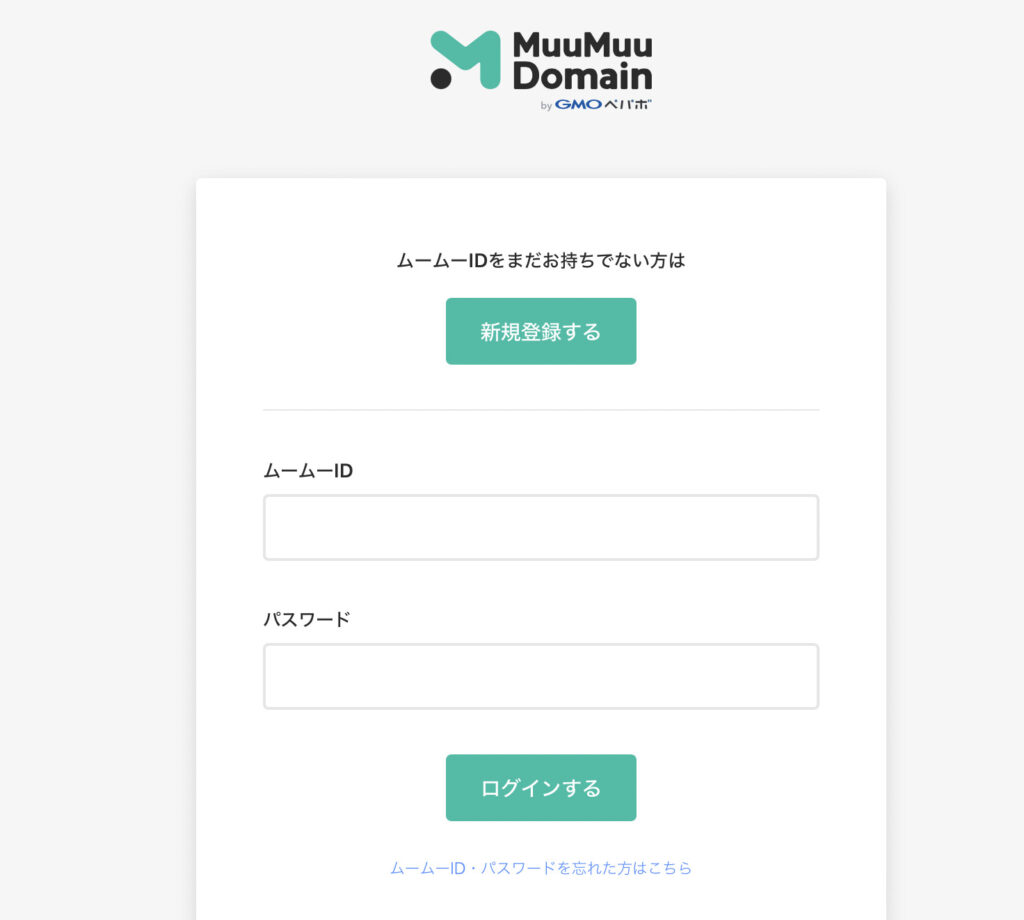
ネームサーバ設定変更を開く
サイドバーの「ドメイン操作」から「ネームサーバ設定変更」をクリックします。
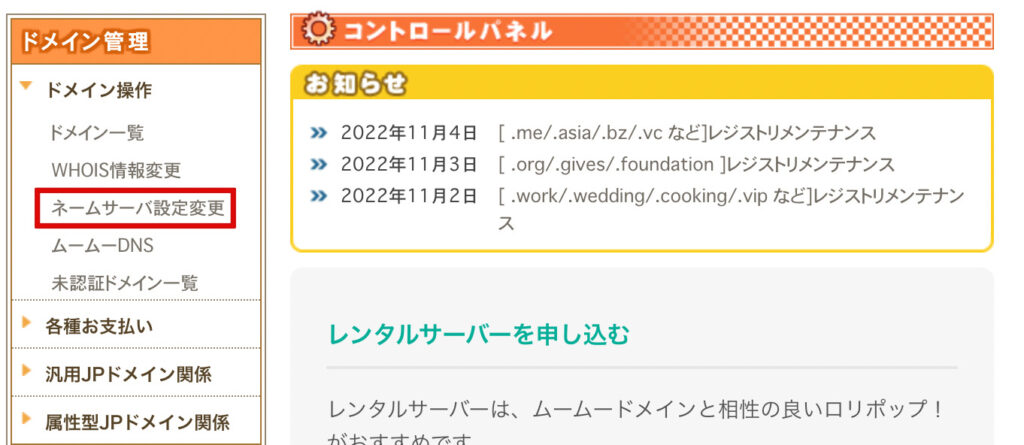
設定するドメインを選択
ネームサーバ設定変更の一覧から、設定するドメイン名の「ネームサーバ設定変更」ボタンを押します。
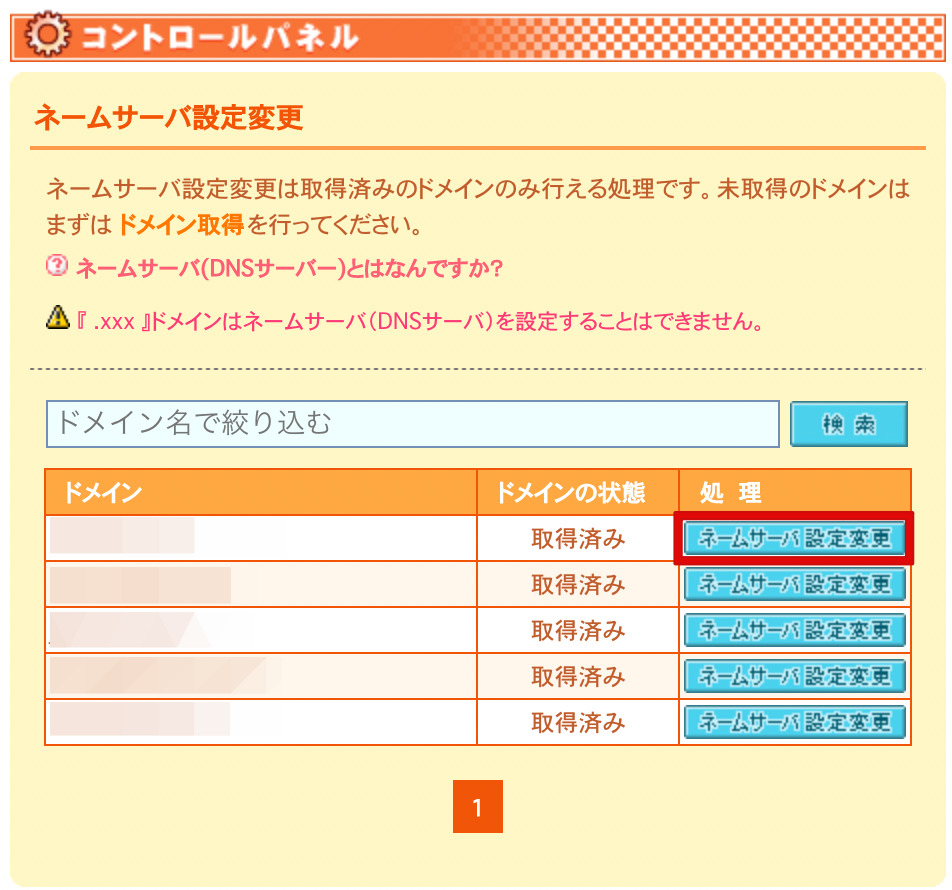
カラフルボックスのネームサーバーを入力
「 GMOペパボ以外 のネームサーバを使用する」を選択し、ネームサーバーの1と2を入力します。下記のネームサーバーをコピーして貼り付けしてください。
| ネームサーバー1 | ns1.cbsv.jp |
| ネームサーバー2 | ns2.cbsv.jp |
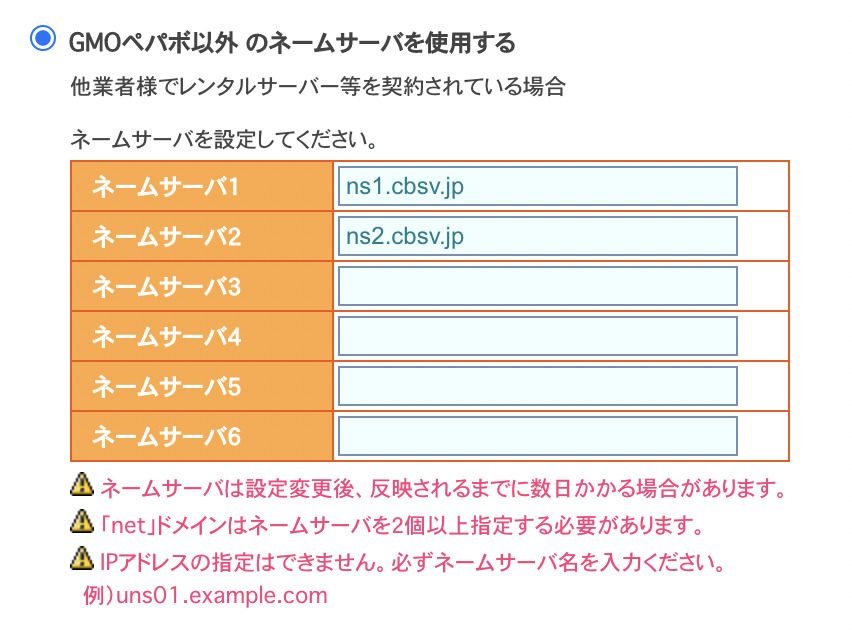
入力ができたら、ページ下の「ネームサーバ設定変更」ボタンを押します。
ネームサーバー設定完了
これで、ネームサーバー設定は完了です。設定の反映は早くて数時間ですが、遅くて3日かかる場合があります。(私は24時間掛かりました)
反映されるまで作業は一旦終了です。お疲れ様でした!
カラフルボックスで独自ドメインと独自SSLを設定する方法
ネームサーバーの設定ができたら、次はカラフルボックスでドメインを使えるように設定します。
カラフルボックスのサーバーパネルへログイン
カラフルボックスのサーバーパネルのログイン画面から、申込時に受け取っているIDとパスワードを入力してログインします。
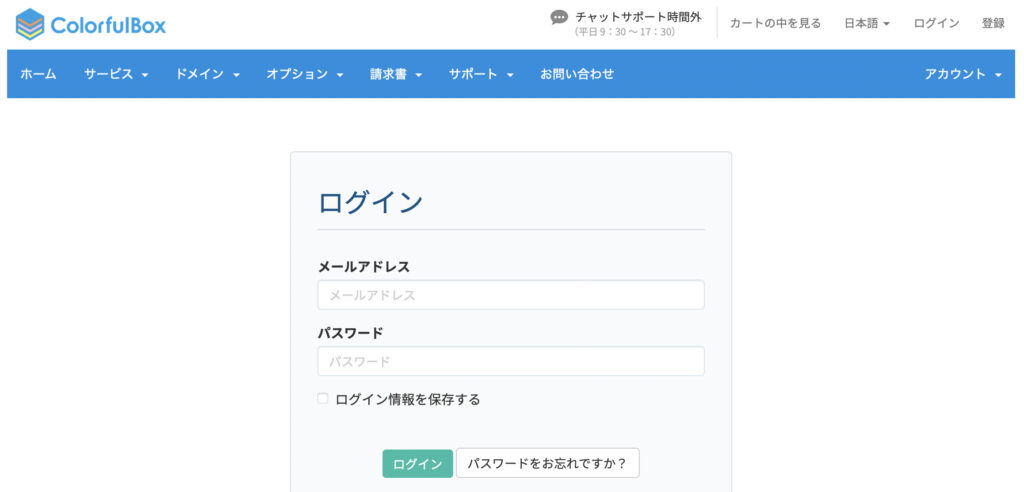
メニューのDNSの管理を開く
「ドメイン」メニューの「DNSの管理」を押して、DSN Managerを開きます。
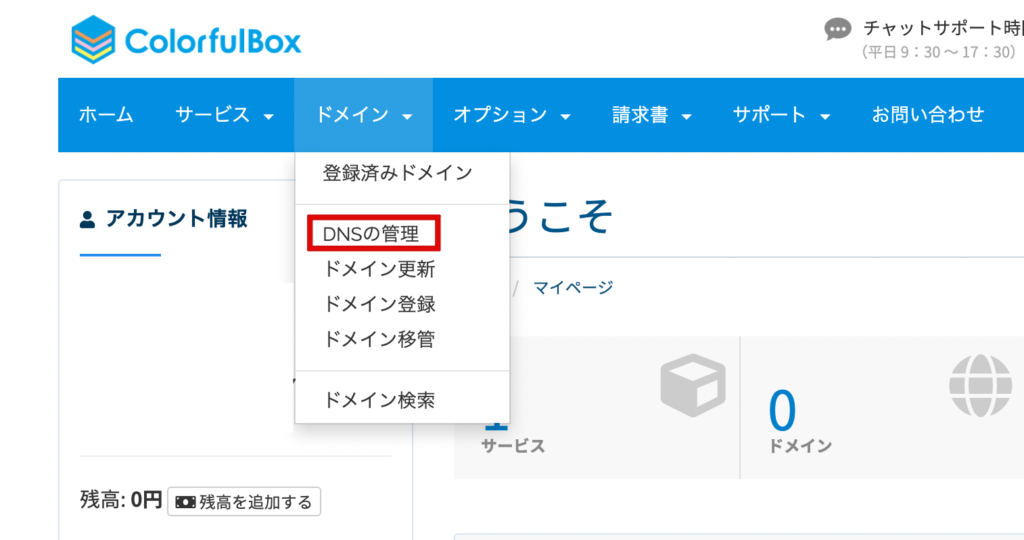
DSNゾーンを追加
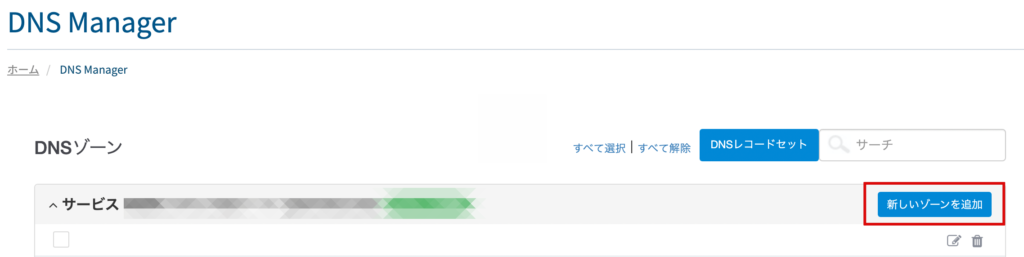
「新しいゾーンを追加」を開き、DNSゾーンを追加します。
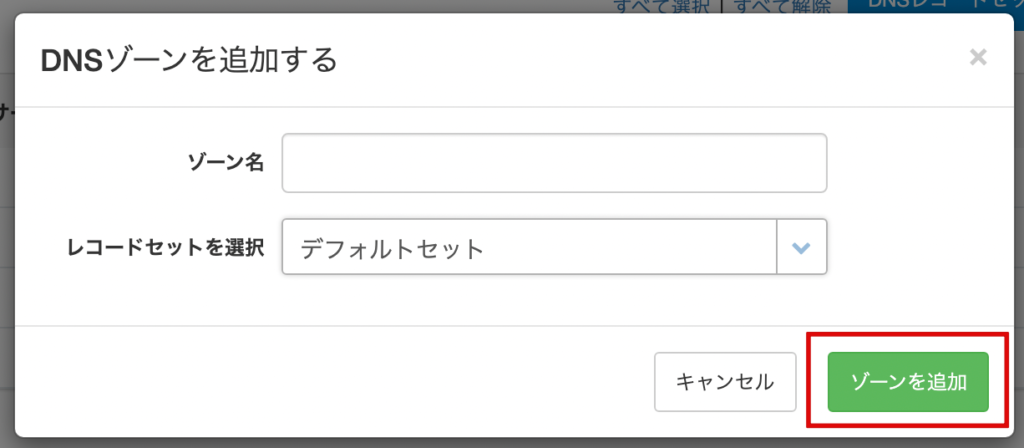
レコードセットを選択:「サーバー名」を選択します
入力が完了したら右下の「ゾーンを追加」をクリックします。
すると追加したドメインが表示されます。これでこの画面での設定が完了です。
サーバー名の確認
カラフルボックスの「コントロールパネル(cPanel)」にログインします。
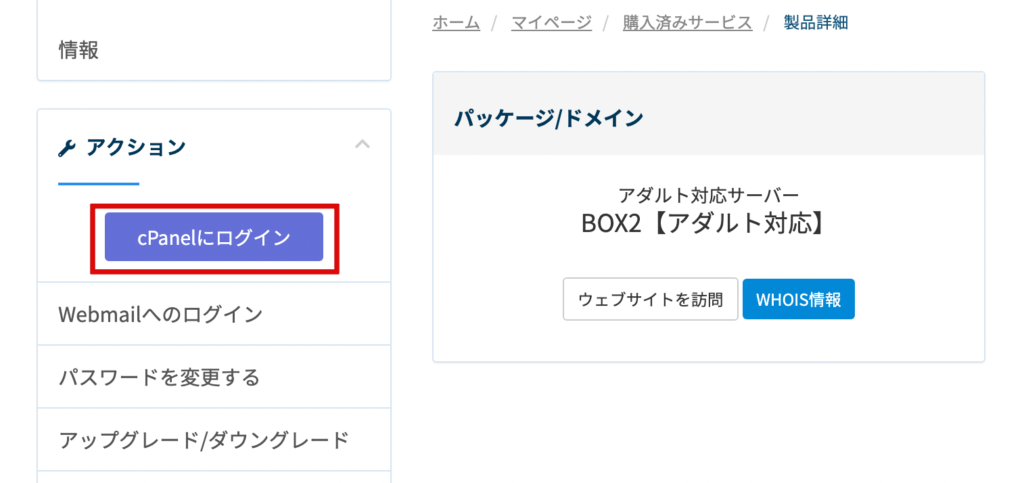
cPanelへのログインURLは、カラフルボックスから届いている「[カラフルボックス]サーバーアカウント設
cPanelにログインできたら右側にある「サーバー情報」をクリックします。
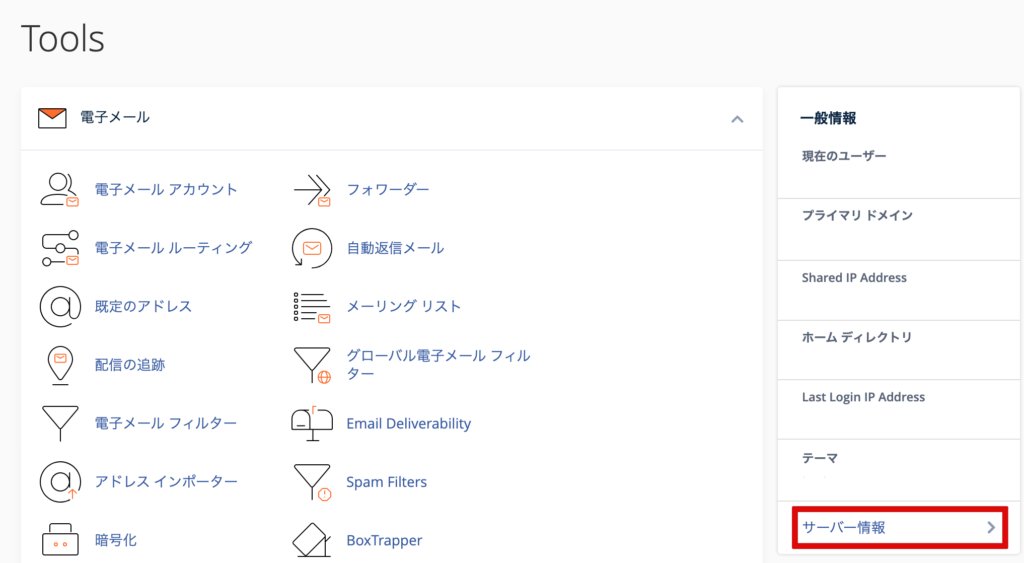
ここに書いてある記号がサーバー名になります。
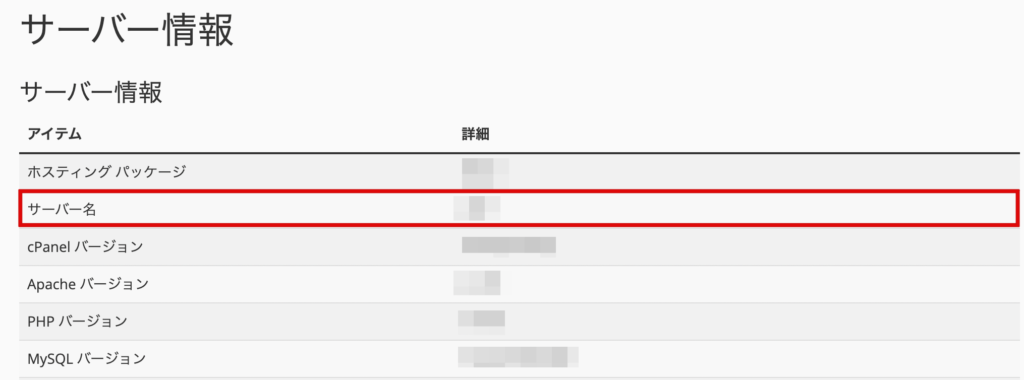
ドメインの追加
カラフルボックスの「cPanel」にログインして設定をしていきます。
下にスクロールしていくと「ドメイン」の項目があるので、その中の「ドメイン」をクリックします。
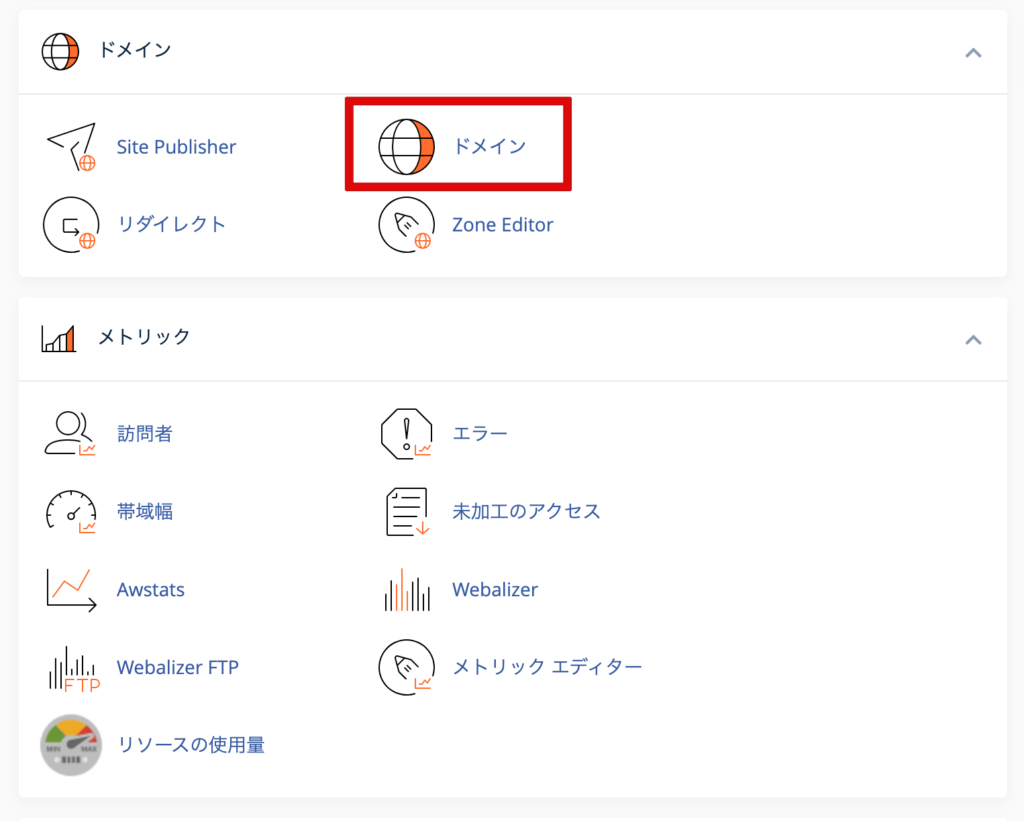
「新しいドメインを作成する」を押す。
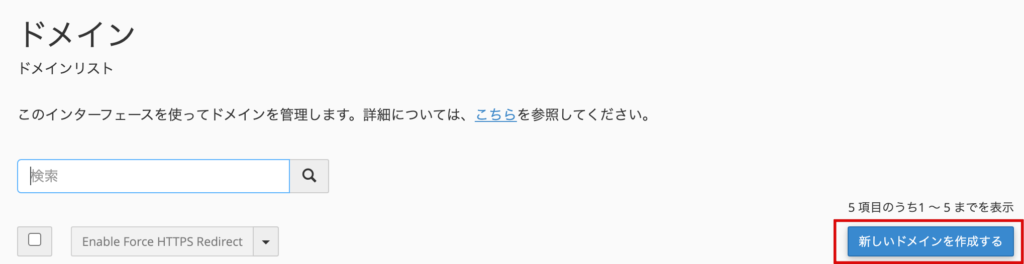
ここにムームードメインで取得した独自ドメインを登録していきます。
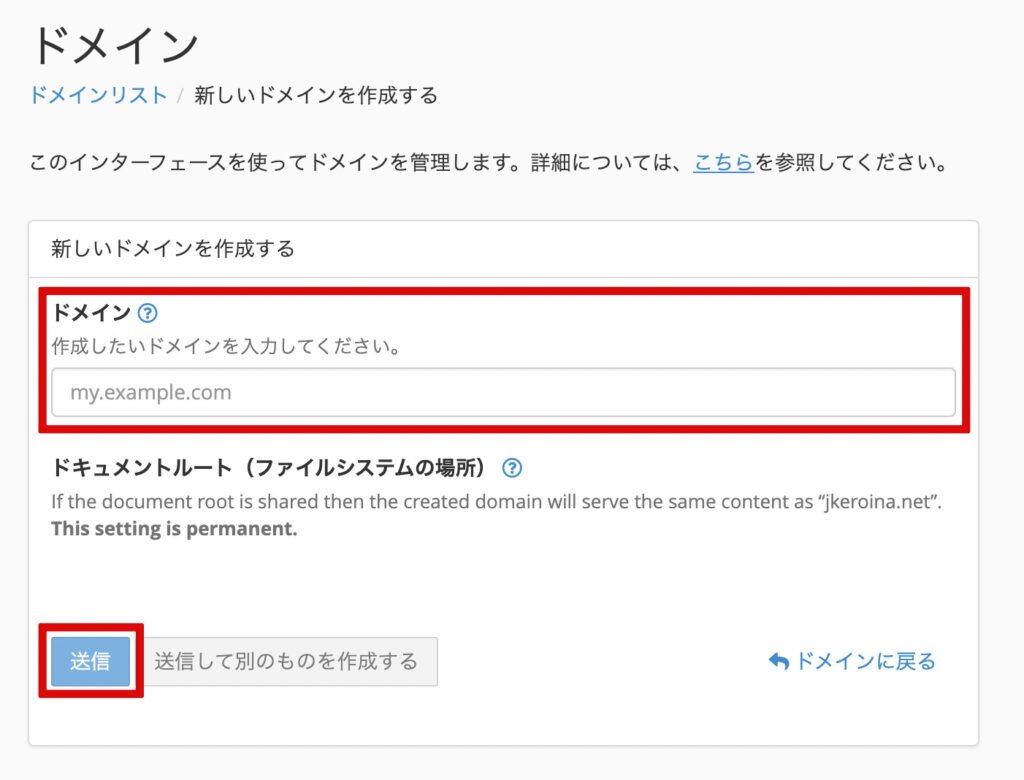
成功メッセージが表示されましたら、設定完了となります。













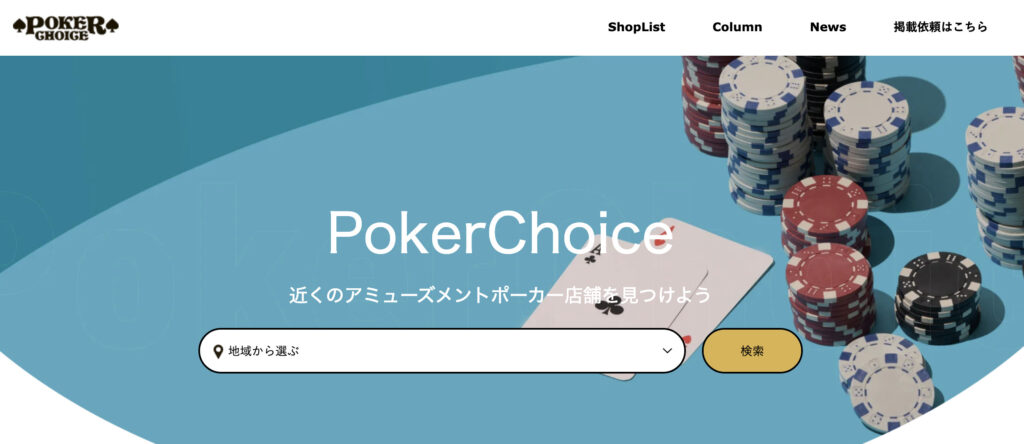 PokerChoice
PokerChoice